Trung tam tin hoc o thanh hoa
Nếu máy tính của bạn mất chức năng Paste Special? Và bạn đang không biết cách xử lý như thế nào? Mời bạn tham khảo bài viết dưới đây để biết cách làm nhé!
Hướng dẫn chi tiết cách khắc phục lỗi mất chức năng Paste Special trong Excel
Lỗi Paste Special trong Excel có thể là do người dùng áp dụng thủ thuật Paste Special chưa đúng cách. Ví dụ như bạn nhấn sai tổ hợp phím dán Paste Special chẳng hạn. Hoặc cũng có khả năng là phiên bản Excel bạn đang dùng bị lỗi nên mới không hoạt động bình thường. Cách khắc phục chi tiết như sau:
Hướng dẫn sử dụng Paste Special trong Excel
Paste Special trong Excel là các tùy chọn dán cho bạn sau khi sao chép dữ liệu. Trong bảng này có rất nhiều tùy chọn phù hợp với công việc của bạn. Sau đây là cách thực hiện.
Bước 1:
Tìm đến nội dung/ô có dữ liệu cần sao chép > Bôi đen > Nhấn chuột phải chọn Copy hoặc nhấn tổ hợp phím Ctrl + C.
Bước 2:
Di chuyển đến ô cần dán giữ liệu. Bạn nhấn chuột phải vào khu vực này > Chọn Paste Specialhoặc sử dụng phím tắt Paste Special trong Excel là Ctrl + Alt + V. Lúc này, bảng Paste Special sẽ hiển thị và bạn chỉ cần chọn tùy chọn dán mình cần. Trong đó:
-
- Đối với khu vực Paste
- All> Đây là tùy chọn dán tất cả nội dung và định dạng.
- Formulas> Tùy chọn này chỉ dán công thức.
- Values> Đây là tùy chọn chỉ dán giá trị.
- Formats> Cách paste trong Excel giữ nguyên định dạng vì nó chỉ dán định dạng.
- Comments> Tùy chọn này chỉ dán phần bình luận, nhận xét có gán trong ô.
- Validation> Tùy chọn này sẽ dán các quy tắc nhập dữ liệu.
- All using Source theme> Tùy chọn này sẽ giup bạn dán tất cả các định dạng của Theme trong bảng tính.
- All except borders> Đây là tùy chọn dán tất cả (trừ định dạng kẻ khung viền).
- Column widths> Tùy chọn này giúp dán độ rộng của các cột.
- Formulas and number formats> Lựa chọn này sẽ giúp bạn chỉ dán công thức và tất cả các định dạng số.
- Values and number formats> Đây là tùy chọn chỉ dán giá trị và tất cả các định dạng số.
- Đối với khu vực Operation – Thực hiện các phép tính
- None> Đây là tùy chọn không có thao tác tính toán thực hiện khi dán dữ liệu.
- Add> Tùy chọn này thì kết quả sẽ là dữ liệu trong ô đích cộng với dữ liệu sao chép.
- Subtract, Multiply, Dividetương tự như tùy chọn Add nhưng là trừ, nhân và chia.
- Những khu vực khác
- Skip blanks> Nếu bạn tick chọn thì giá trị của ô, khối ô không bị thay thế khi ô sao chép là ô trống.
- Transpose> Tùy chọn này để chuyển đổi vị trí các cột sao chép thành dòng và các dòng thành cột.
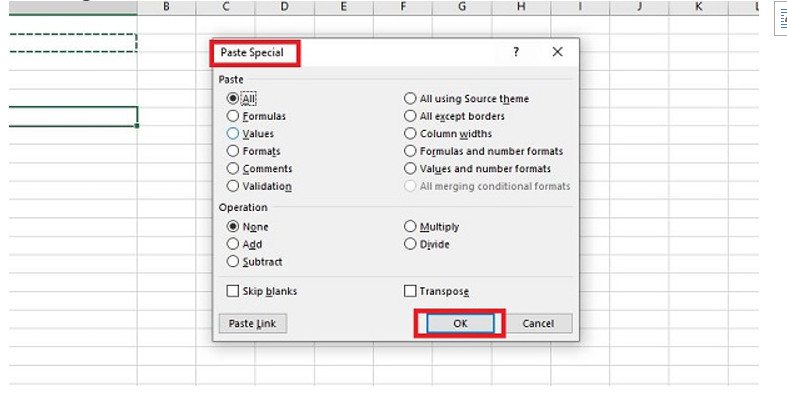
Bước 3:
Sau khi tick chọn xong thì bạn nhấn OKđể áp dụng.
Hướng dẫn cách khắc phục lỗi mất chức năng Paste Special trong Excel
- Một số gặp tình trạng vô cùng kỳ lạ là Paste trong Excel chỉ ra định dạng text. Đối với tình trạng này, bạn thử kiểm tra xem mình đã đặt định dạng ô (cần dán dữ liệu) thành dạng text trước đó hay chưa? Bởi đây có khả năng là nguyên nhân gây ra sự cố.
- Cũng có người dùng gặp lỗi bảng Paste Special chỉ hiển thị một số tùy chọn như text và unicode text chứ không có đầy đủ hộp thoại. Nguyên nhân được cho là do ứng dụng Skype. Nếu có cài đặt, bạn mở trình duyệt Google Chrome, trên góc bên phải gần lựa chọn control (hình cái cờ-lê) có biểu tượng add-on của skype, người dùng nên thử uninstall add-on này và kiểm tra sự cố.
- Trong trường hợp còn lại, khả năng cao là phiên bản Excel bạn đang sử dụng bị lỗi. Hoặc bạn cài bản crack nên không có đầy đủ chức năng. Hãy xóa và cài lại phiên bản Excel khác từ Microsoft xem sao nhé!
Trên đây là bài viết hướng dẫn cách xử lý lỗi excel không hiện Paste Special, tin học ATC xin chúc các bạn thành công!

TRUNG TÂM ĐÀO TẠO KẾ TOÁN THỰC TẾ – TIN HỌC VĂN PHÒNG ATC
DỊCH VỤ KẾ TOÁN THUẾ ATC – THÀNH LẬP DOANH NGHIỆP ATC
Địa chỉ:
Số 01A45 Đại lộ Lê Lợi – Đông Hương – TP Thanh Hóa
( Mặt đường Đại lộ Lê Lợi, cách bưu điện tỉnh 1km về hướng Đông, hướng đi Big C)
Tel: 0948 815 368 – 0961 815 368

Địa chỉ học tin học văn phòng thực hành tại Thanh Hóa
Địa chỉ học tin học văn phòng thực hành ở Thanh Hóa
TRUNG TÂM ĐÀO TẠO KẾ TOÁN THỰC TẾ – TIN HỌC VĂN PHÒNG ATC
Đào tạo kế toán ,tin học văn phòng ở Thanh Hóa, Trung tâm dạy kế toán ở Thanh Hóa, Lớp dạy kế toán thực hành tại Thanh Hóa, Học kế toán thuế tại Thanh Hóa, Học kế toán thực hành tại Thanh Hóa, Học kế toán ở Thanh Hóa.
? Trung tâm kế toán thực tế – Tin học ATC
☎ Hotline: 0961.815.368 | 0948.815.368
? Địa chỉ: Số 01A45 Đại lộ Lê Lợi – P.Đông Hương – TP Thanh Hóa (Mặt đường đại lộ Lê Lợi, cách cầu Đông Hương 300m về hướng Đông).
Tin tức mới
Cách tách đoạn text theo dấu phẩy thành các dòng hoặc các cột trong Excel
Trung tâm tin học ở thanh hóa Trong quá trình làm việc với Excel, bạn
Hướng dẫn cách chèn các ký hiệu toán học vào Word và Excel
Học tin học cấp tốc ở thanh hóa Trong quá trình soạn thảo tài liệu,
Cách dùng Restrict Editing bảo vệ file Word
Học tin học văn phòng tại Thanh Hóa Trong bối cảnh dữ liệu ngày càng
Cách hạch toán tài khoản 641 – Chi phí bán hàng theo Thông tư 99
Học kế toán thuế ở Thanh Hóa Trong hệ thống kế toán doanh nghiệp, tài
Hạch toán lương tháng 13
Hoc ke toan thuc hanh o thanh hoa Lương tháng 13 là khoản thu nhập
Tài khoản 344 theo Thông tư 99
Học kế toán ở thanh hóa Tài khoản 344 theo Thông tư 99 là một
Cách so sánh tài liệu Word bằng Google Document
Học tin học thực hành ở thanh hóa Trong quá trình làm việc với tài
Sửa lỗi khi lưu file Word thì bắt lưu một tên khác
Học tin học ở thanh hóa Khi đang làm việc với Word, không gì gây